윈도우 10 프로페셔널버전은 가질 수 있습니다로컬 계정.1903 업그레이드 버전에서는 이 기능을 사용할 수 없습니다.그래도2004 버전그 후 Microsoft 계정 생성은 동일합니다.최우선.2020년 5월 업데이트라고도 합니다.
안타깝게도 대부분의 Windows Store 응용 프로그램 및 서비스에는 Microsoft 계정이 필요합니다.무기고가 없습니다.그러나 로컬 계정을 사용하면 개인 정보 및 보안 측면에서 안심할 수 있습니다.온라인 사기의 기회가 더 적습니다.
Windows 10에서는 생성 후 로그인 화면에서 로컬 계정으로 전환할 수 있습니다.
OOBE(ready-to-use experience) 설치 프로세스 중에 이전 버전의 Windows 10에서 로컬 계정을 만들도록 선택할 수 있습니다.설치 과정에서 일반 로컬 계정 또는 Microsoft 계정을 선택해야 합니다.
Windows 10용 Microsoft 계정이 필요합니까?이전 Windows 사용자는 이 문제가 발생하기 위해 특정 계정이 필요하지 않습니다.
내용
방법 1 - 설치 후 Windows 10 로컬 계정으로 변경
- Win + I 키를 눌러 Windows 설정을 엽니다.
- 계좌 개설>내 정보
- 오른쪽의 로컬 계정을 사용하여 로그인할 수 있습니다.
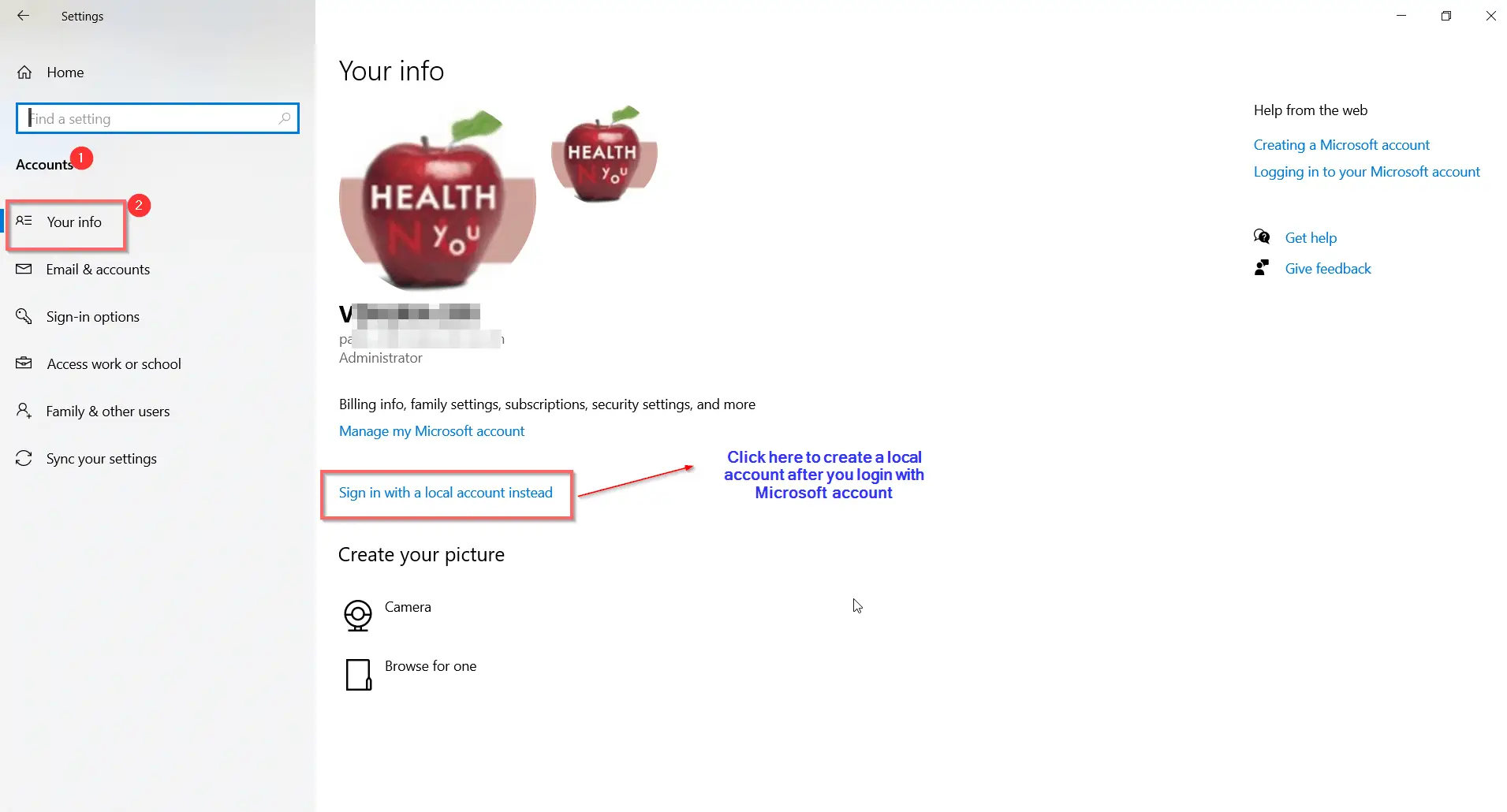
- 로컬 계정으로 전환하시겠습니까?팝업 대화 상자가 나타납니다.
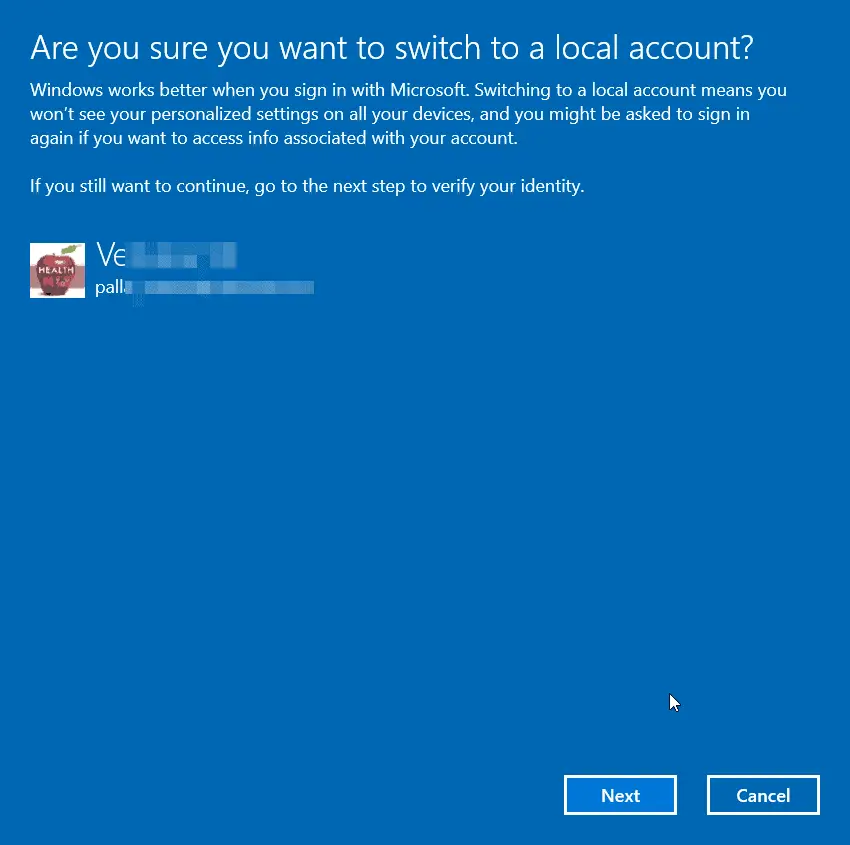
- 클릭다음 단계
- PIN을 입력하거나 Microsoft 계정에서 신원을 확인합니다.
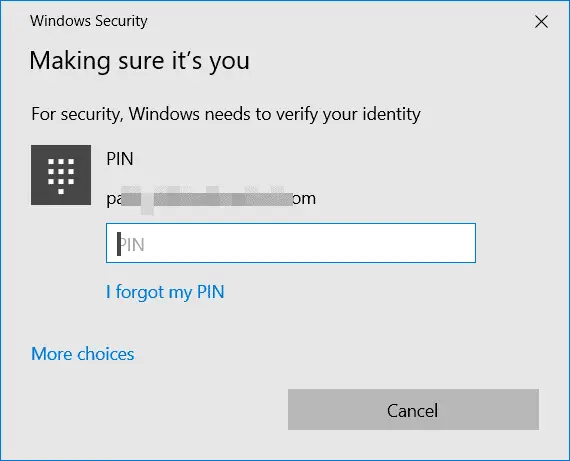
- 로컬 계정 정보 입력
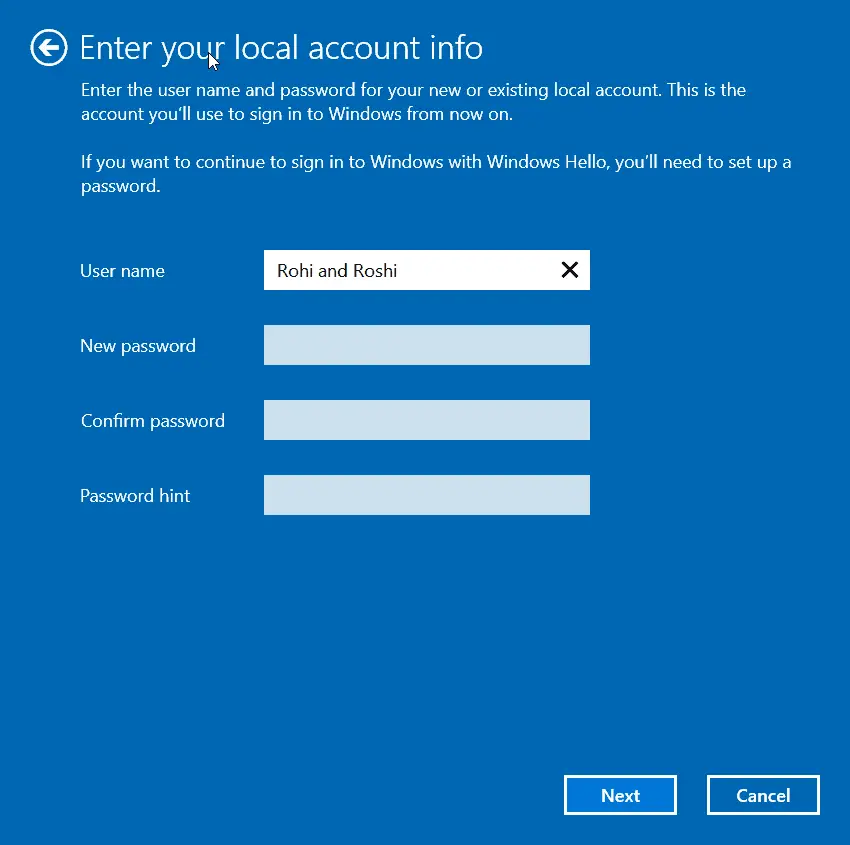
- 여기에는 사용자 이름, 새 암호, 암호 확인 및 암호 프롬프트가 포함됩니다.
- 다음 클릭
- 그런 다음 종료하고 종료합니다.
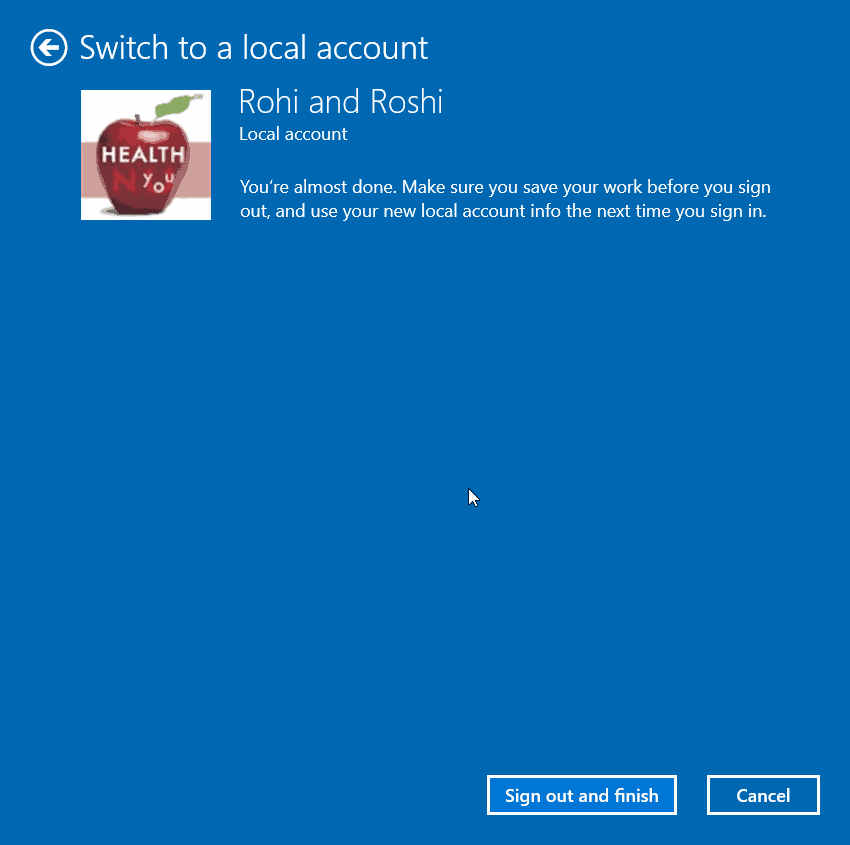
방법 2-로컬 관리자 계정 만들기 Windows 10 CMD
Windows 10에서 로컬 계정을 만드는 방법에는 여러 가지가 있습니다.처음에는 "표준 사용자"권한을 부여한 다음 관리자 계정으로 전환합니다.사용할 수 있습니다"설정"애플리케이션이 작업을 완료하십시오.
컴퓨터나 노트북에서 작동하지 않으면 어떻게 합니까?
걱정하지 마세요, 당신은 여전히 할 수 있습니다Windows 10에서 명령 프롬프트 앱 사용건설하다로컬 관리자 계정.
로컬 관리자 그룹에 사용자 이름과 암호를 추가하려면 두 가지 명령만 필요합니다.
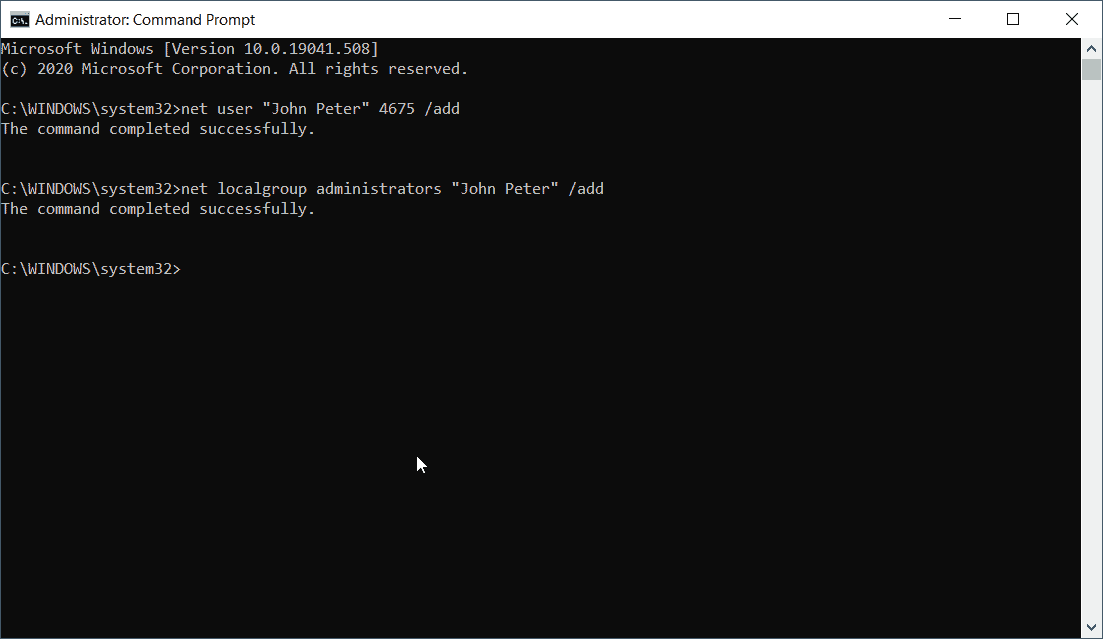
- 使用관리자 권한열려있는명령 프롬프트.
- 다음 명령을 입력하십시오
네트워크 사용자 USER_NAME 비밀번호/추가
일반적인 예에는 다음이 포함됩니다.네트워크 사용자 "John Peter" 4675 / 추가
여기에서 USER_NAME 및 PASSWORD를 요구 사항으로 변경해야 합니다.
- 다음 명령을 입력하십시오
순 로컬 그룹 관리자 USER_ACCOUNT / 추가
USER_ACCOUNT가 생성되었는지 확인하세요.
이미 Microsoft 계정을 만든 경우 먼저 로그아웃하십시오.다시 시작하면 화면 하단에 "로컬 계정"이 표시됩니다.당신은 또한 수"설정"> "계정"> "가족 및 기타 사용자"생성된 계정 확인.그래도2020년10월예2004 년최신 정보업데이트 됨그 후에도 이 방법은 여전히 유효합니다..
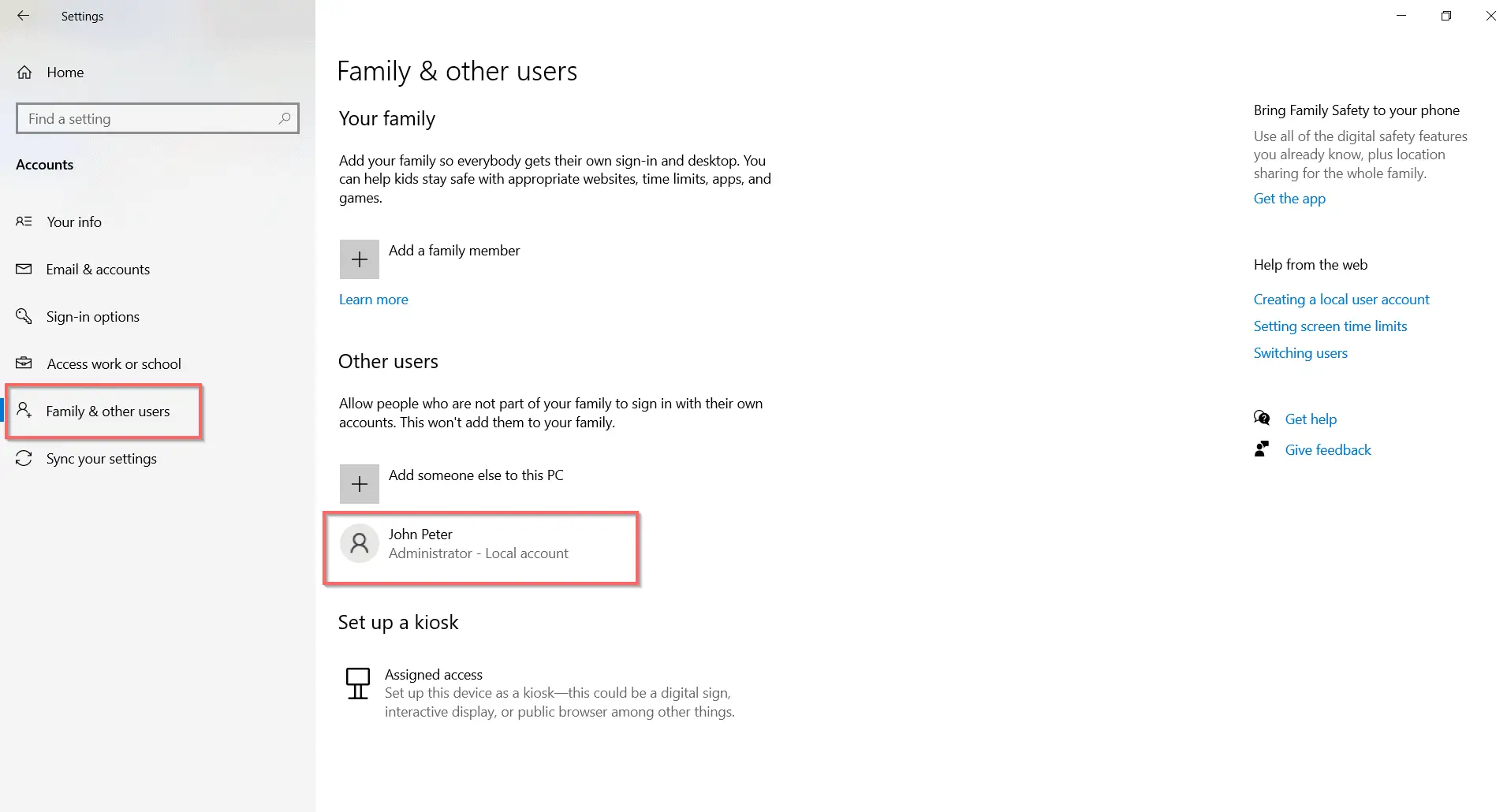
기타 CMD 명령
위의 명령에는 다른 옵션이 있습니다.
Net 사용자 이름 사용자 이름 암호/ADD/DOMAIN
그러면 DOMAIN에 로컬 계정이 추가됩니다.네트워크나 사무실 환경에서 유용합니다.DOMAIN을 웹 도메인 이름으로 바꿉니다.
명령줄에서 로컬 계정 이름 바꾸기
Wmic 사용자 계정, 여기서 name='presentname'
- presentname = 현재 로컬 사용자의 이름
- changename = 로컬 사용자에게 제공하려는 새 이름
상승된 프롬프트에서 위의 명령을 적용합니다.
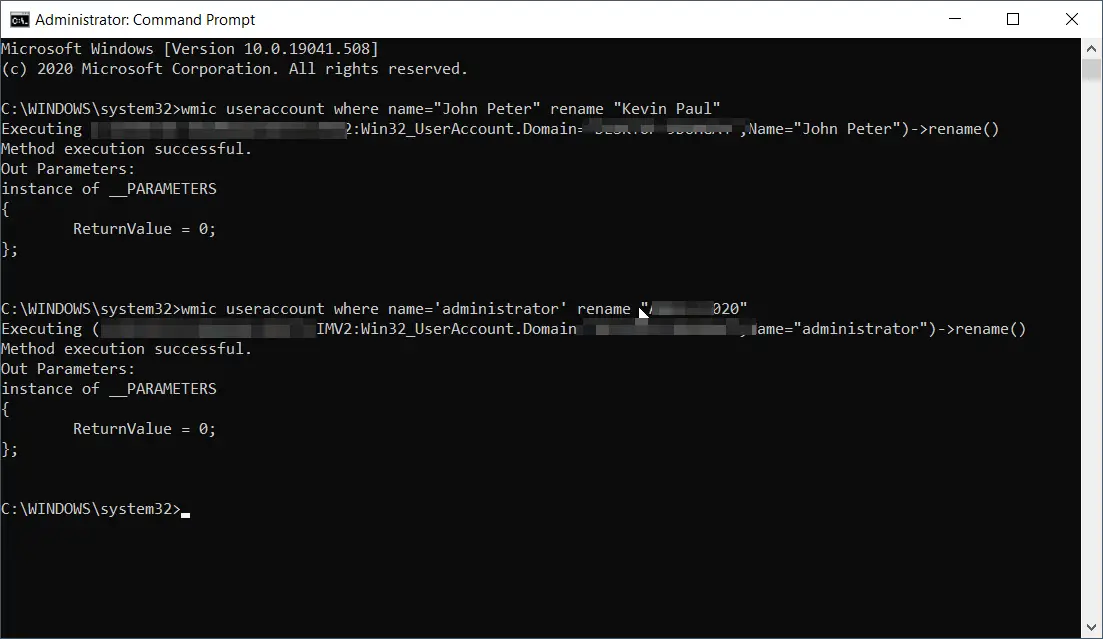
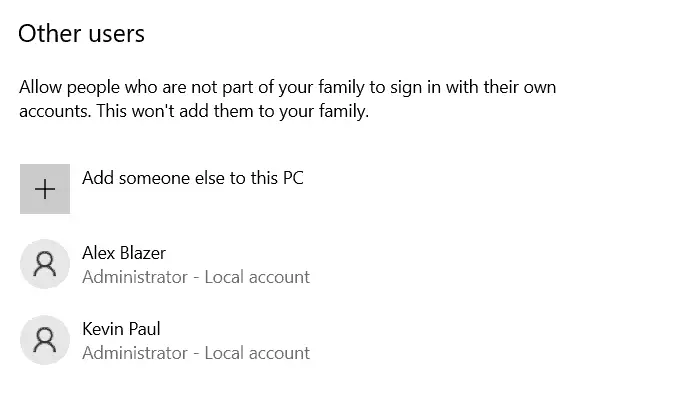
CMD를 사용하여 관리자 이름을 사용자 지정 이름으로 변경
wmic 사용자 계정, 여기서 name='administrator'는 admin으로 이름을 바꿉니다.
그러면 관리자 이름이 사용자가 지정한 새 이름으로 바뀝니다.이 명령이 실행된 후 "관리자-로컬 계정" 레이블이 변경될 것으로 예상합니다.하지만 똑같습니다.
CMD 사용
네트워크 사용자 이름 암호/ADD/FULLNAME전체 이름 설정: "사용자_전체 이름"
사용자가 비밀번호를 변경할 수 있도록 허용
네트워크 사용자 이름 암호/ADD/PASSWORDCHG: 예
제한된 비밀번호
네트워크 사용자 이름 userpasswd / ADD / PASSWORDCHG: NO
방법 #3 - Windows 10에서 집이 아닌 사용자를 위한 로컬 계정 만들기
가족 및 기타 사용자는 "설정" 앱의 "계정" 섹션에 있는 옵션입니다.당신은 그것을 사용할 수 있습니다"다른 사용자"옵션Windows 10 컴퓨터 또는 랩톱에 친구 또는 친척 추가.이를 위해 표준 권한이 있는 로컬 계정을 생성할 수 있습니다.
앞으로 "로 변경할 수 있습니다.一관리자 "계정.사용자는 Microsoft 계정에 액세스하지 않고도 개인화된 테마, 설정 및 응용 프로그램을 계속 사용할 수 있습니다.이렇게 하면 계정 남용을 방지할 수 있습니다.
- 프레스시작>설정>계정.
- 클릭왼쪽"가족 및 기타 사용자"。
- "를 클릭하십시오.이 PC에 다른 사람 추가 "。
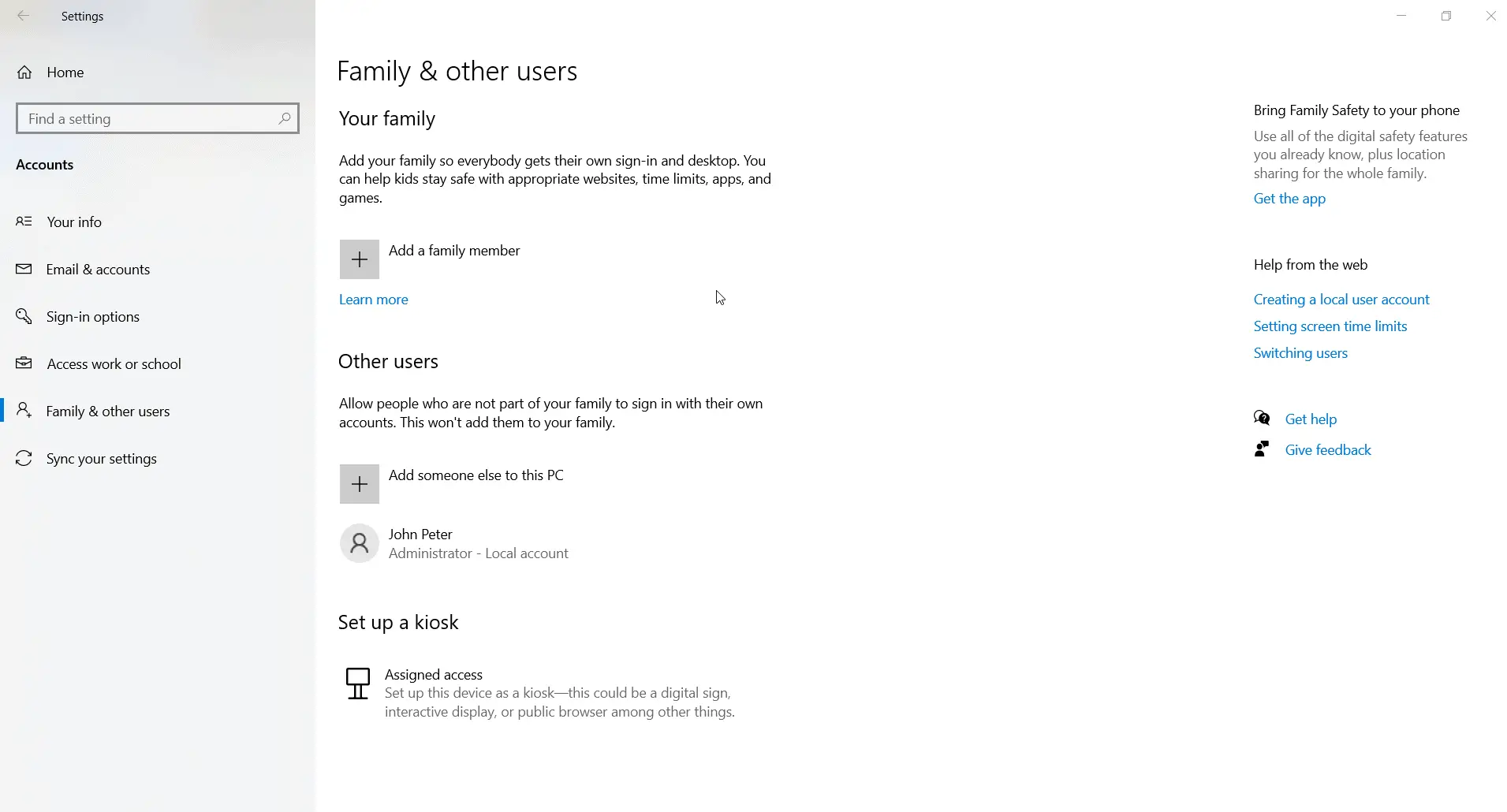
- Microsoft 팝업 창이 나타납니다.클릭바닥의"이 사람에 대한 로그인 정보가 없습니다"링크.
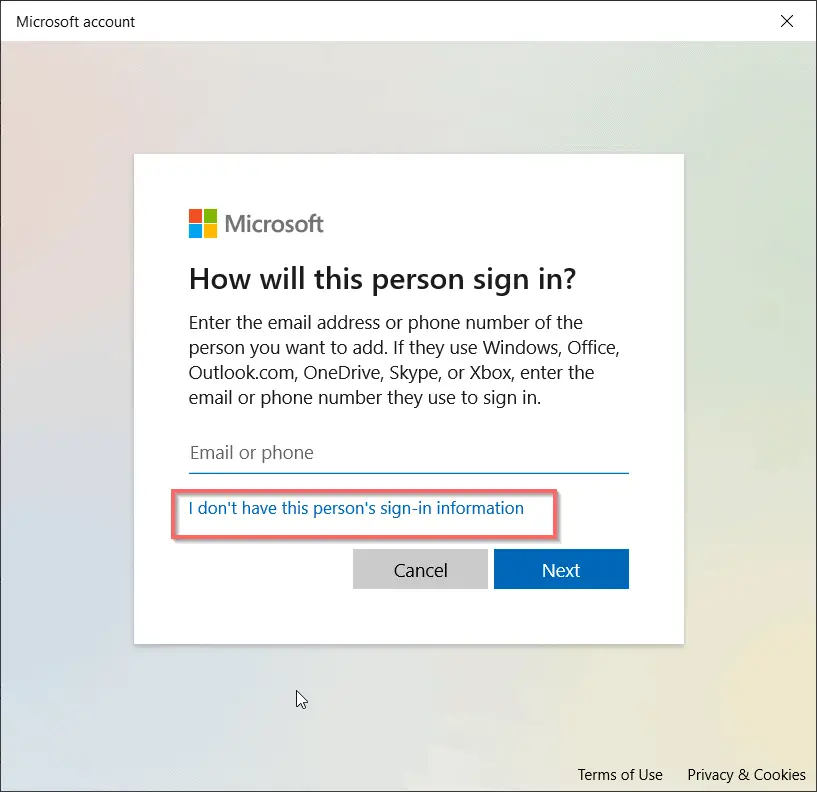
- 다음 화면에서 "Microsoft 계정이 없는 사용자 추가"。
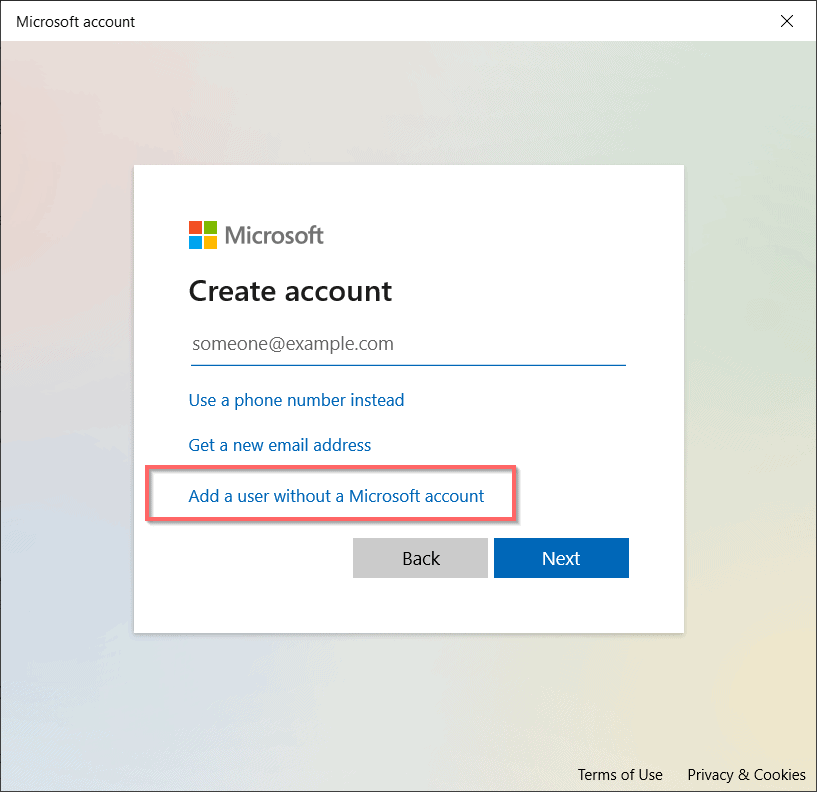
- 그 다음에,"이 PC에 대한 사용자 만들기"가 나타납니다.화면.
- 사용자 이름과 암호를 두 번 입력합니다.
- 1809 버전 이후에는 프롬프트 질문을 입력하도록 선택할 수도 있습니다.
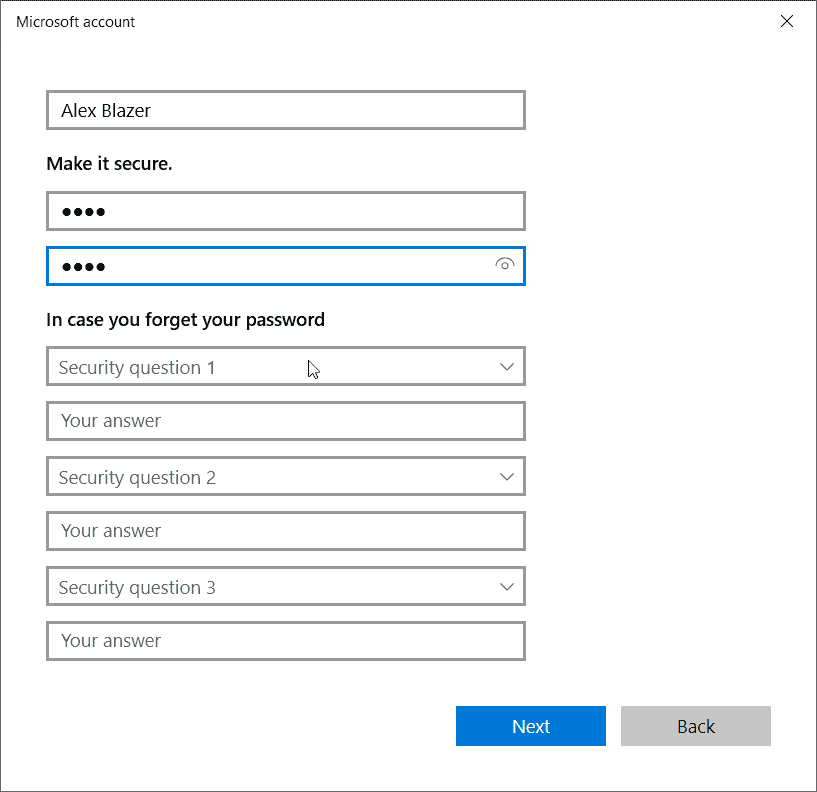
참고: 일반적으로 3개의 프롬프트 질문이 있습니다.
- 다음 클릭
- 로컬 계정이 생성되었습니다.
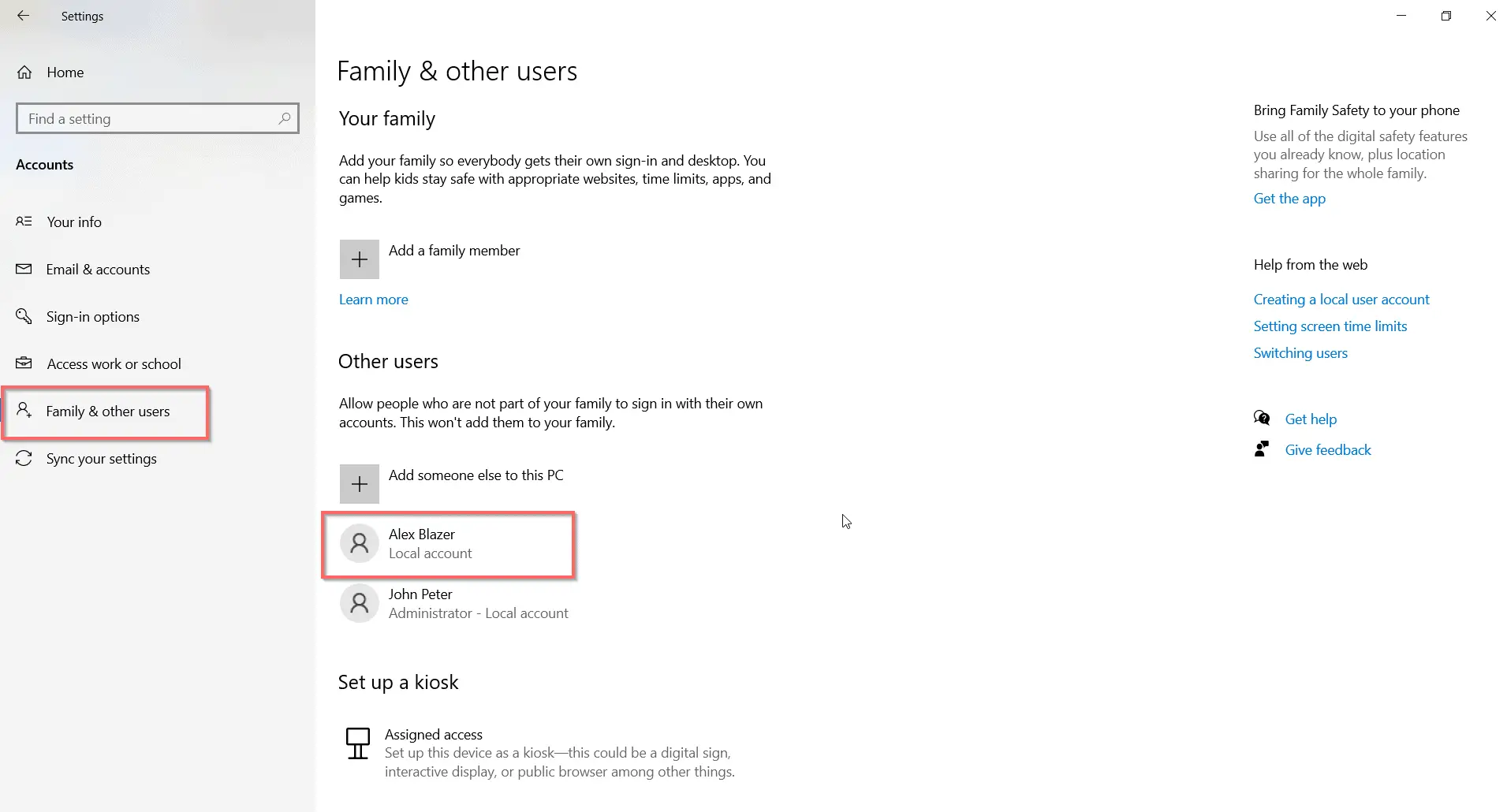
Microsoft 계정에서 로그아웃하여 새 로컬 계정을 테스트할 수 있습니다.
로컬 계정 유형을 관리자로 변경
- 이전에 생성한 사용자 이름을 클릭합니다.
- 계정 유형을 변경하는 옵션이 나타납니다.
- 클릭하세요.
- 두 가지 역할이 있습니다.관리자 및 표준 사용자.
- 드롭다운 목록에서선택하다"관리자"。
- 이렇게 하면 관리자 계정이 됩니다.
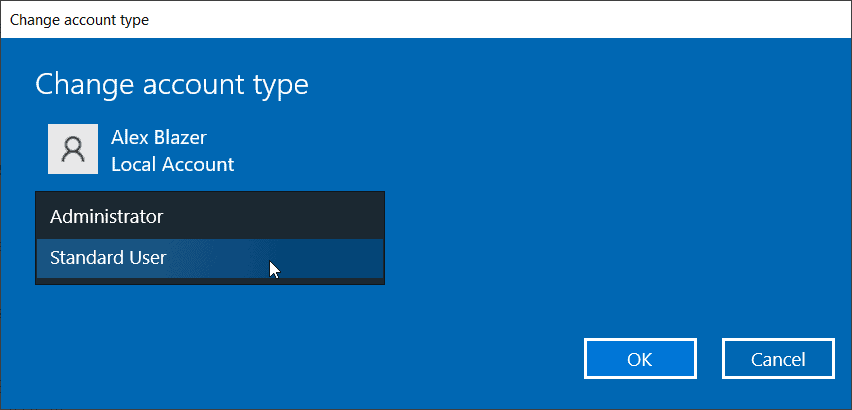
방법 4 – 잠겨 있는 경우 Windows 10에서 로컬 관리 계정을 만드는 방법 – CMD 사용
이를 위해서는 Windows 10 설치 CD와 utilman.exe, cmd.exe 파일이 필요합니다.계정에 로그인할 수 없는 데에는 여러 가지 이유가 있습니다.일부 바이러스, 맬웨어 및 권한으로 인해 로그인할 수 없기 때문에 비밀번호를 잊어버렸습니다.
이 경우 이러한 명령을 적용할 수 있습니다.
- Windows 10 설치 미디어를 넣고 부팅합니다.
- 프레스Shift + F10명령 프롬프트를 엽니다.
- 將utilman.exe변경 사항시스템 드라이브의 루트 디렉터리입니다.
모바일 c: windowssystem32utilman.exe c:
- 그때cmd.exe 사용바꾸다system32폴더에서utilman.exe .
복사 c: windowssystem32cmd.exe c: windowssystem32utilman.exe
, 여기서 c:는 운영 체제 또는 시스템 드라이브입니다.
- Windows 10 설치 CD/DVD 또는 USB를 제거합니다.
- 다음 명령을 입력하여 하드 드라이브에서 재부팅하십시오.
wpeutil 재부팅
이들은 일반적으로 설치 디스크의 X: 소스에 적용됩니다.
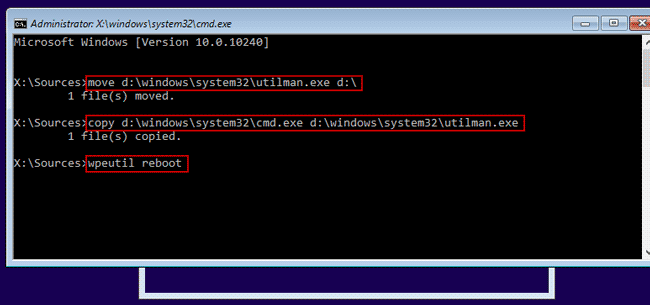
- 부팅시 클릭유틸리티 관리자상.이 열릴 것입니다명령 프롬프트, 관련 시스템 파일을 변경했기 때문입니다.
- 이제 위와 동일한 명령어를 적용하여 Windows 10에서 로컬 관리자 계정을 생성합니다.
- 유틸리티 관리자를 복원합니다.
- 설치 디스크를 사용하여 Windows 10을 다시 시작합니다.Shift + F10을 눌러 명령 프롬프트를 엽니다.
- 그런 다음 다음 명령을 입력합니다.
c: utilman.exe c: windowssystem32utilman.exe를 복사하여 utilman.exe를 복원합니다.
참고: 이 프로세스가 끝나면 Windows 10을 일반 설정으로 복원하는 것이 가장 좋습니다.
- Windows 10을 다시 시작하고 새 로컬 관리자 계정으로 로그인합니다.
- 그런 다음 일반 Microsoft 또는 로컬 계정으로 변경할 수 있습니다.
로컬 계정의 장단점
Microsoft 계정은 많은 서비스의 상위 항목입니다.여기에는 OneDrive, Skype, Office, Meetings, Microsoft Store, Microsoft Edge, Microsoft Defender, 개인화 및 기타 여러 기능이 포함됩니다.이 온라인 서비스를 사용하여 설정, 파일, 문서, 사진을 동기화할 수 있습니다.여러 장치를 사용하는 경우 클라우드 드라이브가 유용합니다.
로컬 계정의 장점?인터넷 연결이 필요하지 않습니다.완전히 오프라인 상태입니다.따라서 파일 동기화 및 네트워크 연결의 시간 지연을 완전히 무시할 수 있습니다.하드 드라이브 또는 SSD는 저장된 파일의 주요 소스가 됩니다.
또한 사무실과 가정의 요구 사항에 맞는 소프트웨어를 설치해야 합니다.여기에는 Adobe, CCleaner, 사진 및 비디오 편집 소프트웨어, Office 2013 또는 이전 버전이 포함됩니다.컴퓨터 속도가 증가합니다.
윈도우 10 홈 에디션
이 버전에는 없습니다로컬 계정 생성 기능.설정이 끝난 후 Windows 10을 사용하려면 Microsoft 계정으로 등록 또는 로그인해야 합니다.
설치 과정에서 Windows 10은 Wi-Fi, 이더넷 또는 기타 유형의 네트워크를 자동으로 감지합니다.그러나 로컬 계정에는 옵션이 없습니다.
"부터 시작해야 합니다.설정" 응용 프로그램마이크로소프트 계정 삭제, 그런 다음 로컬 계정 만들기를 진행합니다.그러나 해결책이 있습니다.
홈 에디션에서는 "나는 인터넷이 없다"상표,그런 다음 이 단계를 건너뛰고 Wi-Fi에 로그인합니다.일부 사용자의 경우 "제한된 설정 계속 사용"옵션보인다.이더넷 케이블을 뽑고 반대 방향으로 첫 페이지로 돌아갑니다.
그런 다음 로컬 계정을 만드는 옵션을 볼 수 있습니다.이것은 약간 비뚤어져 있습니다.
케이블을 여러 번 당겨서 삽입해야 할 수 있습니다.노트북을 사용하신다면,"를 사용할 수도 있습니다.비행 모드"。이렇게 하면 인터넷 액세스가 방지됩니다.
윈도우 10 프로페셔널 에디션
그러나 Windows 10 Pro 및 Enterprise 버전에서는 항상 "설정"으로 이동하여 로컬 계정을 만들 수 있습니다.이것은 Microsoft 계정을 설치하고 사용한 후에도 수행할 수 있습니다.
설치 과정에서 "오프라인 계정"옵션화면 왼쪽 하단 모서리에 표시됩니다.그러나 이렇게 하면 Microsoft 계정을 만들거나 로그인해야 합니다.작은 "제한된 경험"로컬 계정 생성 버튼입니다.
일부 사용자는 이 프로세스에 대해 다른 경험을 합니다.웹에 있는 경우 관련 용어 "도메인 가입"을 언급할 수 있습니다.
Microsoft 또는 로컬 계정
최종 결론은 컴퓨터와 클라우드 서비스의 속도입니다.로컬 계정인 경우 클라우드 서비스에 액세스할 수 있는 권한이 없습니다.수동으로 브라우저를 열고 파일을 업로드해야 합니다.Microsoft Office 365와 같은 다른 서비스의 경우에도 응용 프로그램에 의존해야 합니다.어느 쪽을 선택할지 결정할 수 있습니다!

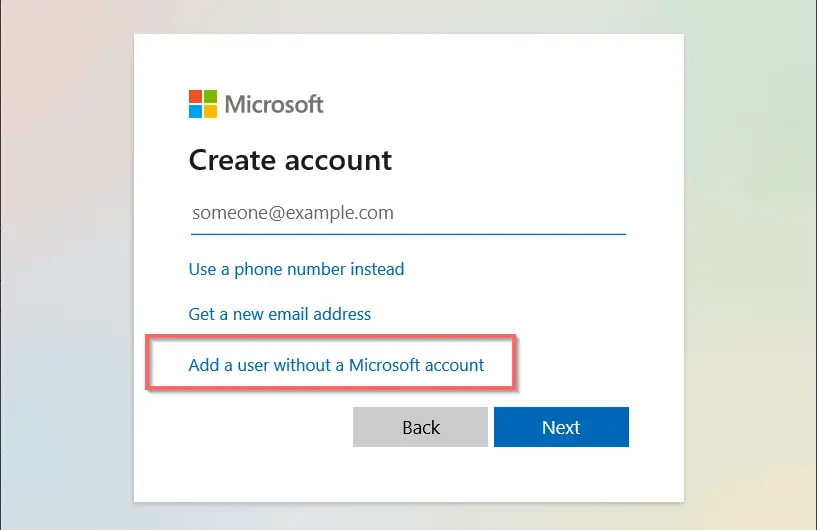
![[수정됨] Microsoft Store에서 앱 및 게임을 다운로드할 수 없음](https://oktechmasters.org/wp-content/uploads/2022/03/30606-Fix-Cant-Download-from-Microsoft-Store.jpg)
![[수정됨] Microsoft Store에서 앱을 다운로드하고 설치할 수 없음](https://oktechmasters.org/wp-content/uploads/2022/03/30555-Fix-Microsoft-Store-Not-Installing-Apps.jpg)

